3 maneiras de adicionar texto a imagens no WordPress
Publicados: 2022-09-21Adicionar texto sobre uma imagem no WordPress é uma ótima maneira de adicionar um contexto extra às suas postagens e páginas. Existem algumas maneiras diferentes de fazer isso, dependendo de suas necessidades. Se você deseja apenas adicionar uma legenda rápida ou algum texto a uma imagem, pode usar o editor de imagens integrado do WordPress. Basta clicar na imagem para abrir o editor e, em seguida, clicar no botão "Adicionar legenda". Se você precisar de mais controle sobre o posicionamento e o estilo do seu texto, poderá usar o editor HTML do WordPress. Basta clicar na guia "Texto" no editor, adicionar seu texto e estilizá-lo como quiser. Se você deseja criar um layout mais complexo com texto e imagens, pode usar um plug-in do construtor de páginas do WordPress. Esses plugins permitem que você arraste e solte elementos para criar layouts personalizados. Muitos deles também incluem modelos pré-criados que você pode usar para começar. Seja qual for o método escolhido, adicionar texto às imagens é uma ótima maneira de adicionar mais contexto e interesse ao seu site WordPress.
O texto é um excelente meio para apresentar conteúdo ou transmitir uma mensagem. Os visitantes estarão mais propensos a se inscrever em seu boletim informativo e se tornar assinantes como resultado disso. No WordPress, usaremos o bloco Cover como forma de aplicar texto a uma imagem. Você não precisa instalar nenhum outro plugin ou complemento para usar este bloco porque ele está embutido no Gutenberg. Ao adicionar uma imagem, você verá uma opção de título na barra lateral. Para alterar a cor do texto, clique no ícone de configurações e escolha o tamanho e a cor no menu suspenso. No bloco Capa, você também pode adicionar extras como cor e contraste. É possível personalizar um bloco para atender às suas necessidades específicas.
Adicionar texto sobre imagem Word
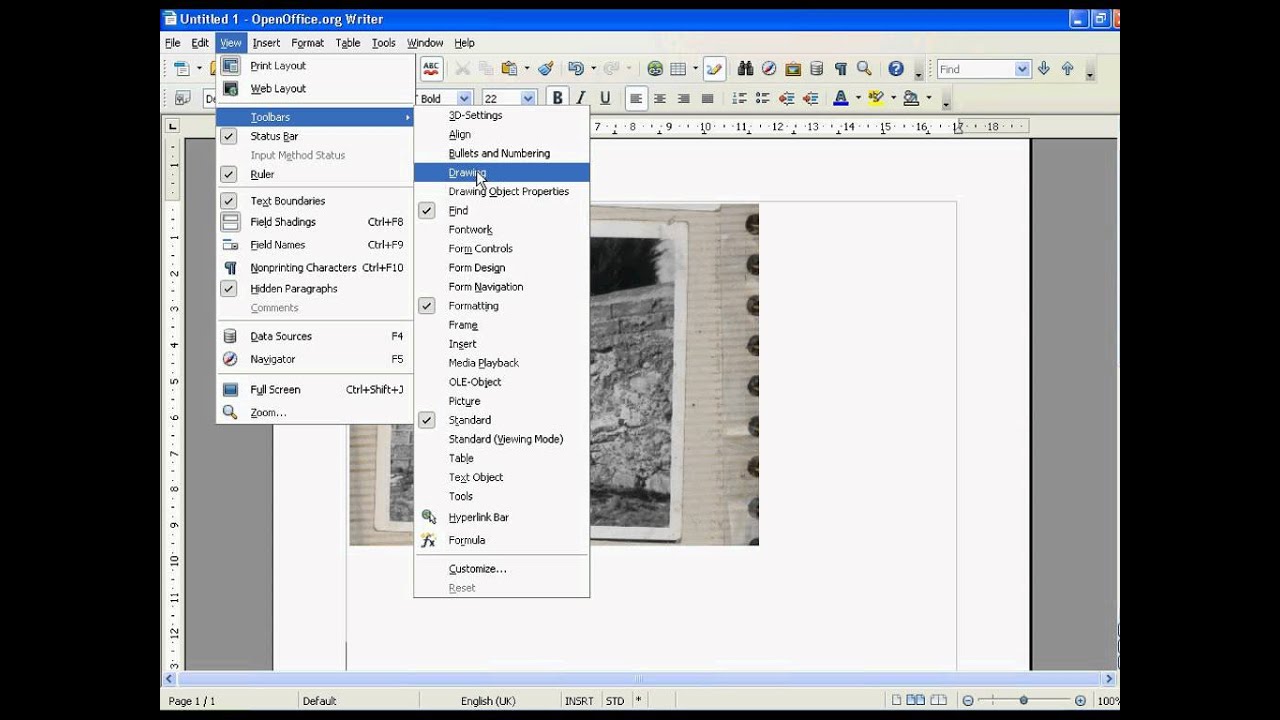 Crédito: YouTube
Crédito: YouTubeExistem algumas maneiras de adicionar texto sobre uma imagem no Microsoft Word . Uma maneira é inserir uma caixa de texto sobre a imagem. Para fazer isso, clique na guia Inserir, clique em Caixa de Texto no grupo Texto e clique em Desenhar Caixa de Texto. Desenhe a caixa de texto sobre a imagem e digite seu texto. Outra maneira de adicionar texto sobre uma imagem é usar os estilos de título internos do Word. Para fazer isso, selecione a imagem e clique na guia Início. No grupo Estilos, clique no estilo Título 1, Título 2 ou Título 3. O estilo que você escolher determinará a posição do texto em relação à imagem.
Adicionar texto em cima da imagem
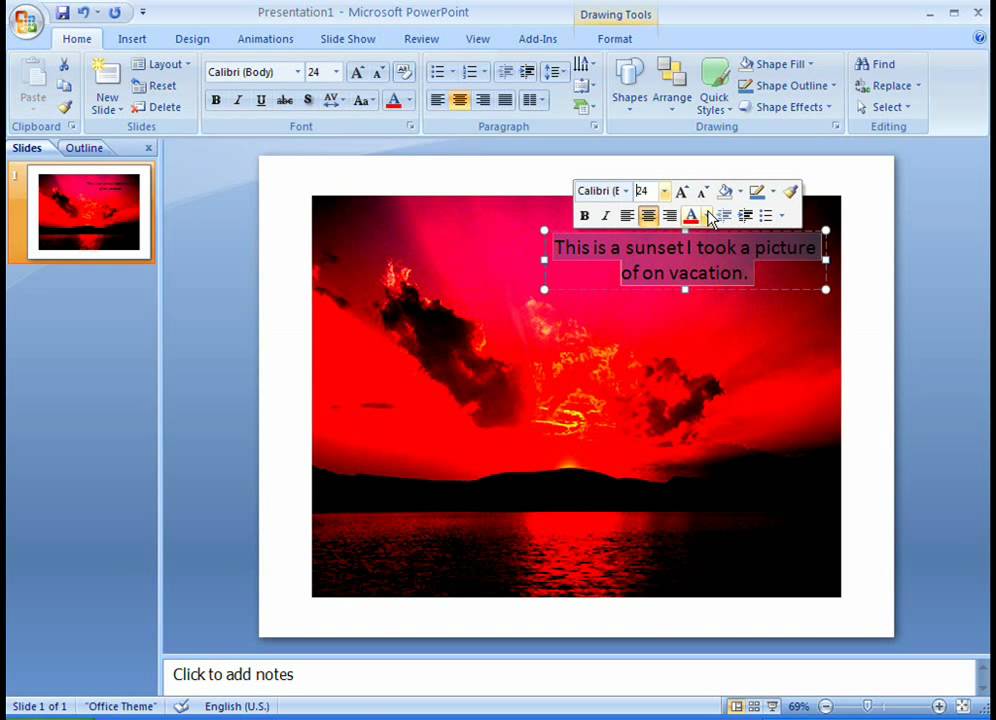 Crédito: YouTube
Crédito: YouTubeVocê pode digitar seu texto clicando na Caixa de Texto, em qualquer lugar próximo à imagem, e digitando seu texto na guia Inserir do grupo Texto. Em seguida, selecionando a formatação de texto que deseja usar no menu de atalhos, realce o texto, clique com o botão direito do mouse e selecione-o como sua fonte ou estilo.
Você pode adicionar texto a uma foto usando WordArt ou uma caixa de texto no Microsoft Office. O método mais eficaz será determinado pelo que você está tentando realizar. O WordArt pode ser movido sobre sua foto para ajustá-la melhor, e o texto também pode ser girado para se ajustar melhor à sua foto. Você pode aplicar texto a uma foto usando WordArt. Se desejar, você pode girar o texto para o ângulo desejado ao arrastá-lo sobre sua foto. Para alterar a fonte ou o estilo de um texto, destaque-o e selecione o formato que deseja usar no menu de atalho. Você pode selecionar WordArt na guia Inserir no grupo Texto, clicar no estilo de texto desejado e digitá-lo.
Clique na borda externa da foto para selecioná-la, arraste o texto sobre ela e gire o texto em torno do melhor ângulo. Para adicionar texto, use o WordArt para adicioná-lo a uma fotografia. Verifique se você incluiu uma foto em sua planilha. Arraste o texto sobre sua foto e gire-o para que fique no ângulo desejado. Você pode alterar a fonte e o estilo do texto destacando-o e selecionando a formatação de texto desejada no menu de atalho. Se você quiser desenhar uma caixa de texto perto de uma imagem, clique na caixa de texto na guia Inserir, arraste-a para o local desejado e digite o texto que você desenhou. Para girar o texto para o ângulo mais adequado ao ângulo da foto, clique na borda externa da caixa de texto, arraste o texto sobre a foto e gire o texto para o ângulo ideal.

A opção Nova Tela de Desenho pode ser encontrada na guia Inserir no grupo Ilustrações, clique em Formas e escolha a tela de desenho. Clique na imagem que deseja usar e, em seguida, clique duas vezes nela. A caixa de texto pode ser usada para adicionar uma imagem a uma caixa de texto. Depois de arrastar o texto sobre sua foto, você pode girá-lo para o ângulo desejado. Selecione o grupo Texto e, em seguida, Desenhar Caixa de Texto na parte inferior do menu na guia Inserir no grupo Texto. Arraste uma caixa de texto para sua foto e digite o texto desejado. Alterar a fonte ou o estilo do texto pode ser feito selecionando-o no menu de atalho e selecionando a formatação desejada.
Como adicionar texto a uma imagem JPEG no correio
Abra uma imagem JPEG no Mail e clique no botão Editar para adicionar texto a ela. Ao clicar em Mais (…), você será solicitado a realizar uma Marcação. Você pode selecionar Texto tocando no ícone +. Quando você toca duas vezes na caixa de texto na foto, ele levanta o teclado. Você pode alterar a cor, a fonte e o tamanho da legenda digitando-a e selecionando as opções na parte inferior.
Como adicionar texto na imagem no WordPress Elementor
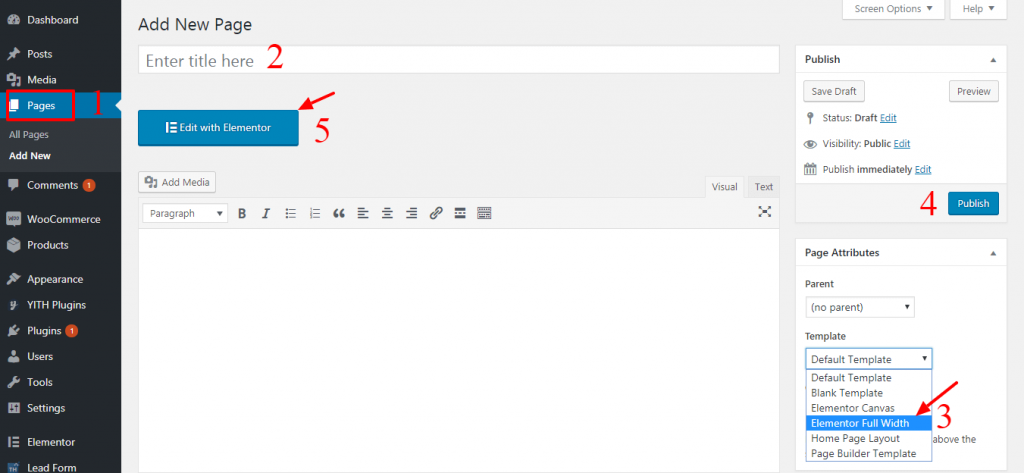 Crédito: themehunk.com
Crédito: themehunk.comPara adicionar texto na imagem no WordPress Elementor, siga estas etapas: 1. Vá para o Painel do WordPress e abra o editor Elementor para a página ou postagem em que deseja adicionar o texto. 2. No editor Elementor, clique no widget de imagem para inseri-lo na página ou postagem. 3. Em Configurações de Imagem , clique na imagem para selecioná-la. 4. Na caixa de diálogo Selecionar imagem, clique no arquivo de imagem que deseja usar. 5. Clique no botão Inserir Imagem. 6. Nas configurações de imagem, clique no ícone de lápis ao lado do campo Alt Text. 7. Na caixa de diálogo Alt Text, digite o texto que deseja exibir na imagem. 8. Clique no botão Inserir. 9. Nas configurações de imagem, clique no botão Salvar.
O texto pode ser adicionado a uma imagem usando o Elementor. Quando você adiciona texto a uma foto, ela se torna mais atraente visualmente. Elementor pode ser usado para criar uma nova página ou para abrir uma página existente. Depois disso, selecione uma imagem de fundo na guia Estilo. O Elementor pode ser usado para adicionar texto a uma fotografia. Para fazer isso, basta clicar no widget Texto na seção em que você está. Seu texto será adicionado à imagem conforme você o insere no campo esquerdo do painel esquerdo. O tamanho do texto , a tag HTML e o alinhamento também podem ser especificados. Em seguida, digite na guia Estilo para tornar seu texto mais vibrante.
Como faço para adicionar uma legenda a uma foto em um Elementor?
Ao clicar no botão Conteúdo (guia), você pode habilitar a opção. Para adicionar uma legenda a cada imagem, vá para Opções Adicionais > Mostrar Legenda e clique no botão apropriado. Na Etapa 1, a lista da biblioteca de mídia será exibida. A opção de legenda estará localizada na coluna de informações de mídia no lado direito da página.
Inserir sobreposição de texto
Uma sobreposição de imagem é uma camada semitransparente que é colocada sobre uma imagem. Ele pode ser usado para adicionar texto, logotipos ou ícones a uma imagem. As sobreposições podem ser usadas para criar uma variedade de efeitos, como tornar uma imagem mais clara ou mais escura, ou para adicionar um tom de cor a uma imagem.
